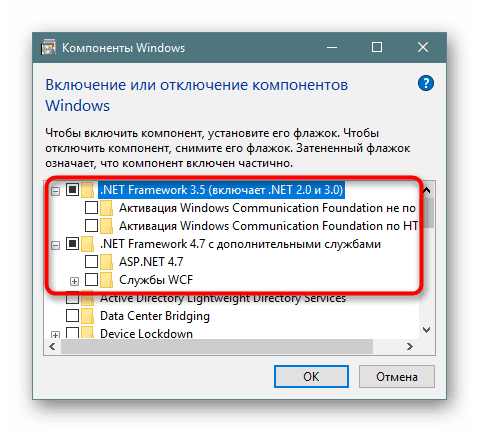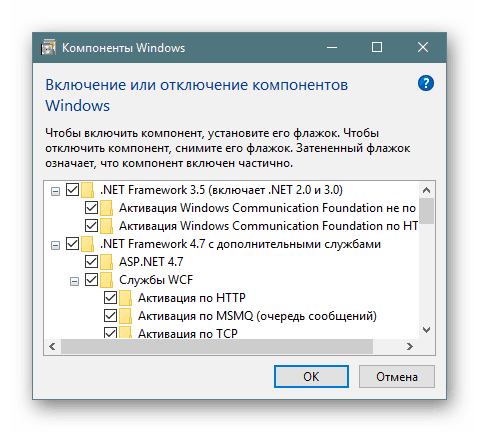Виправлення помилки 0xc000007b в 64-бітної Windows 10
Певні програми при їх запуску на Windows 10 можуть викликати помилку 0xc000007b. Дана проблема викликається різними причинами, відповідно, рішень буде теж кілька. Давайте розберемося, що могло стати джерелом виникнення неполадки.
зміст
- Усунення помилки 0xc000007b в Windows 10
- Спосіб 1: Запуск програми з правами адміністратора
- Спосіб 2: Вирішення проблем з запуском конкретної програми
- Спосіб 3: Встановлення та перевстановлення DirectX
- Спосіб 4: Оновлення / відкат драйвера відеокарти
- Спосіб 5: Перевірка цілісності системних файлів
- Спосіб 6: Установка Microsoft Visual C ++
- Спосіб 7: Установка / оновлення Java
- Спосіб 8: Включення Microsoft .NET Framework
- Спосіб 9: Відновлення Windows
- Спосіб 10: Перевстановлення Windows
Усунення помилки 0xc000007b в Windows 10
Відразу ж варто обмовитися, що перераховані нижче варіанти допомагають не у всіх випадках. Причиною цього стають специфічні проблеми деяких збірок або дій користувача, які не можна передбачити. Тому ми розглянемо основні ефективні методи усунення помилки, які виявляться дієвими в більшості ситуацій.
Ви завжди (ну або майже завжди) можете звернутися до розробника конкретного ПО. Іноді помилка криється взагалі не в Windows, а в тому, як написана програма: вона може встановитися, але при цьому бути несумісна з Windows 10, а може перестати працювати після свого поновлення. Використовуйте зворотний зв'язок і розкажіть творцеві про проблему, вказавши всю необхідну інформацію (версію і розрядність ОС, пакет оновлень (1803, 1809 і т.д., версію проблемної програми).
Спосіб 1: Запуск програми з правами адміністратора
Деякий ПО може вимагати права адміністратора для запуску. Якщо ви тільки встановили програму і при першій спробі запуску вона видала помилку 0xc000007b замість того, щоб відкритися, надайте їй підвищені права. Одноразовий ефект буде, якщо натиснути на ярлик (або самому EXE-файлу, це не має значення) ПКМ і вибрати пункт «Запуск від імені адміністратора».
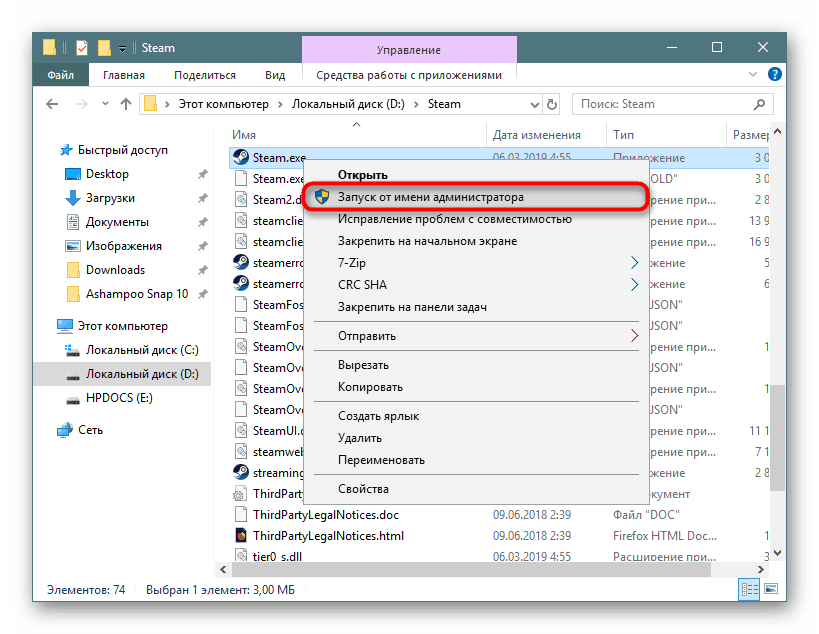
При успішному запуску надайте їй повноваження адміністратора на постійній основі, щоб не запускати ярлик таким чином кожен раз. Для цього клікніть по ньому ПКМ і виберіть «Властивості».
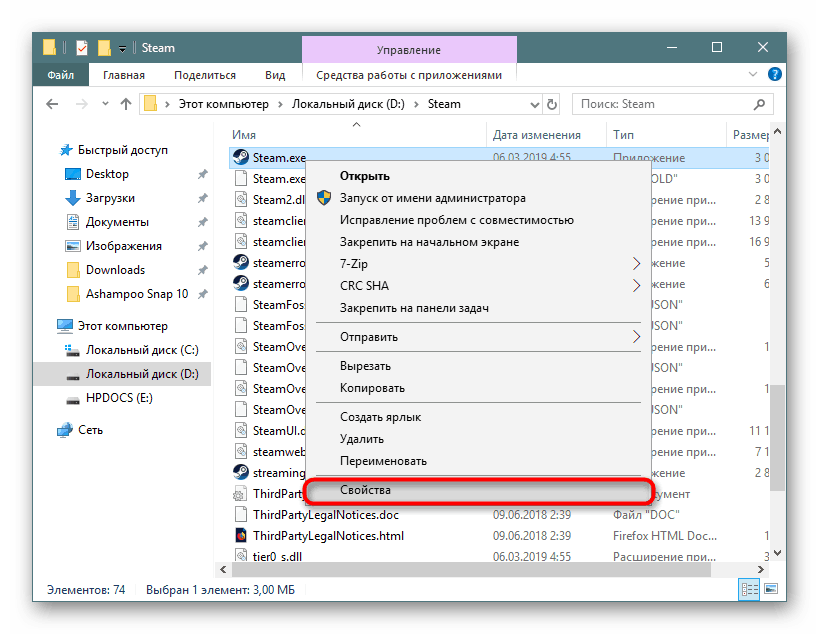
Перейдіть на вкладку "Сумісність" і поставте галочку поруч з пунктом «Запускати цю програму від імені адміністратора».
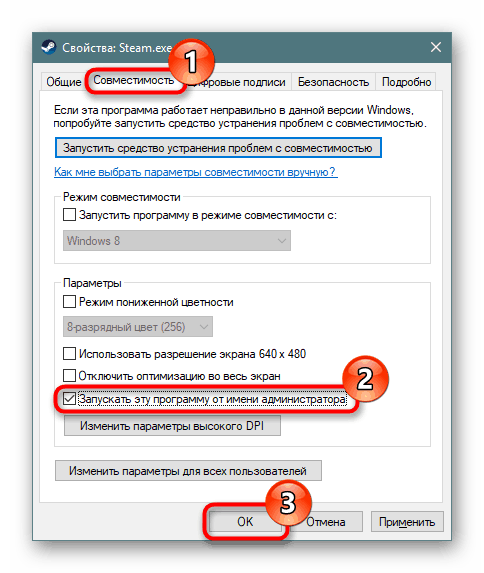
Після цього перевірте працездатність ПО.
Переконайтеся, що сама обліковий запис також носить статус «Адміністратор», а не «Стандартна».
Читайте також: Управління правами облікового запису в Windows 10
Спосіб 2: Вирішення проблем з запуском конкретної програми
Є кілька інших варіантів того, чому певний софт відмовляється відкриватися. Підемо по порядку.
Додавання в виключення антивіруса
Нечасто помилка виникає тільки для однієї програми, винуватцем чого стає антивірус. Проскануйте папку з проблемною грою або додатком, використовуючи вибіркову перевірку в налаштуваннях захисного ПЗ. Якщо небезпечні файли не були виявлені, додайте всю папку в винятки (також називається «білий список») антивіруса.
Детальніше: Додавання програми в виключення антивіруса
Рекомендуємо перевірити антивірусом весь комп'ютер, шкідливе ПЗ може перебувати в інших місцях і впливати на запуск декількох програм, про які ви не в курсі.
Відключення антивіруса на час
Протилежний варіант, який в цілому не дуже рекомендується - тимчасове відключення антивіруса на момент запуску проблемної програми.
Читайте також: відключення антивіруса
перевстановлення програми
Коли не починається тільки одна програма (часто це якась гра з Steam ), Найпростіше буде спробувати її перевстановити. При необхідності перед деінсталяції збережіть папку з призначеним для користувача профілем (або з збереженнями, якщо ця гра) в інше місце. Точних інструкцій тут дати неможливо, оскільки кожен додаток видаляється по-своєму, а дані користувача, якщо такі є, зберігаються в різних місцях (зазвичай це папка AppData, але не завжди).
Видалення конфліктної програми
Враховуйте також, що якщо ви встановили 2 схожі програми, які в теорії можуть конфліктувати між собою, причина появи помилки буде цілком обгрунтована. Вимкніть або видаліть одну з останніх програм, яка, на вашу думку, призвела до конфлікту, і перевірте, чи відкривається та, що ні запускалася.
Видалення DLL-файлу
Деякі ігри відображають замість запуску помилку 0xc000007b, виправити яку можна, змусивши їх створити новий DLL-файл. Йдеться про компоненті Runtime Library - «msvcp110.dll».
- Зайдіть в папку
C:WindowsSysWOW64і знайдіть там «msvcp110.dll». - Перемістіть його, наприклад, на робочий стіл.
- Запустіть проблемне додаток, змусивши тим самим його створити відсутній DLL заново. Якщо раптом ви отримаєте нову помилку про те, що msvcp110.dll не знайдений, поверніть файл на місце і переходите до інших способів.
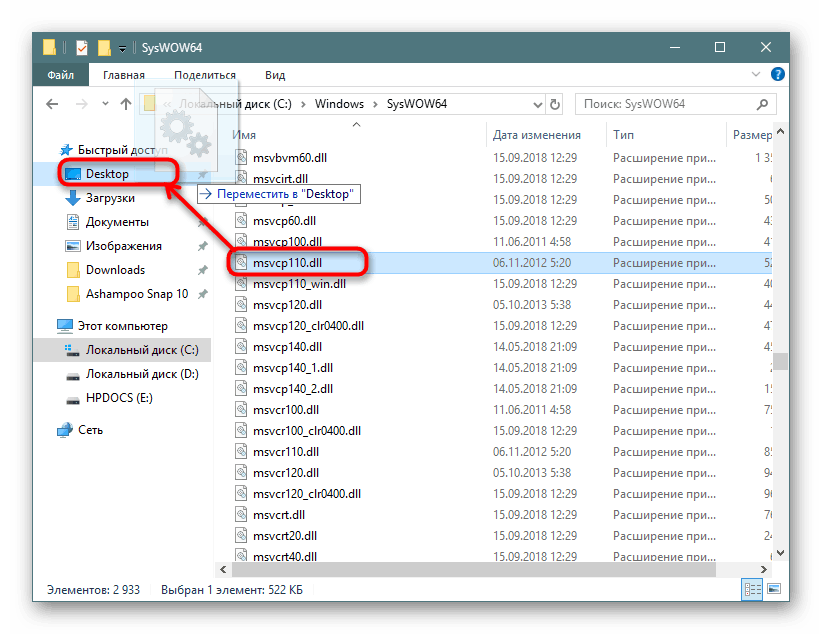
Використання ліцензійної версії програми
Помилку 0xc000007b і їй аналогічним часто схильні до піратські версії софта. Вони часто працюють «криво», і виною тому підміна, видалення зайвого і інші маніпуляції з файлами. Якщо ви хочете користуватися якимось ПО, найкращим способом буде чесно його придбати. До слова, те ж саме стосується самої Windows і різних її аматорських збірок.
Спосіб 3: Встановлення та перевстановлення DirectX
Разом з Windows 10 прийшло оновлення компонента DirectX до 12 версії. Користувачі, з комп'ютерами, що не підтримують цю версію, залишаються на сумісній 11 версії.
ДіректІкс користуються не тільки гри, але і певні програми. У Windows 10 у нього можуть бути відсутні деякі файли від своїх попередників (зазвичай стосується DirectX 9), і саме це нерідко стає проблемою буде запущено програму. Крім того, файли навіть 12 (або 11) версії в ході оновлення або інших ситуацій можуть виявитися пошкодженими, втративши свою працездатність. Вихід тут простий - користувачеві необхідно вручну встановити більш старий або оновити свіжий DirectX.
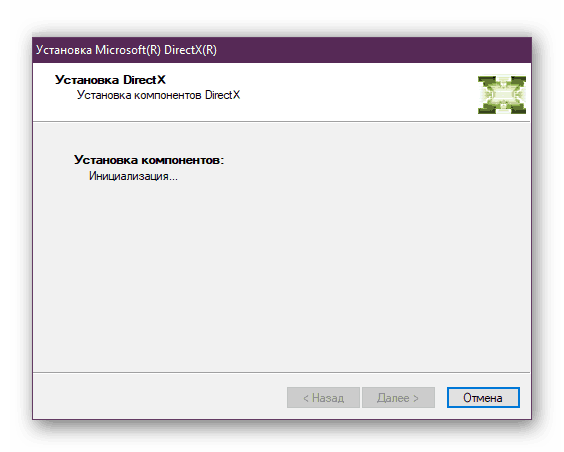
Ми пропонуємо ознайомитися зі статтею, в якій розповідається про перевстановлення DirectX і про додавання в систему старих версій, випущених з 2005 по 2010 рік.
Детальніше: Встановлення та перевстановлення компонентів DirectX в Windows 10
Не завжди установка закінчується успішно, і якщо це ваш випадок - прочитайте наступний матеріал.
Детальніше: Внутрішня системна помилка при установці DirectX
Спосіб 4: Оновлення / відкат драйвера відеокарти
Проблема стосується власників відеокарт NVIDIA - найчастіше саме у них з'являється розглянута помилка, причому вона може бути як через старіння версії драйвера, так і після його поновлення. Залежно від попереднього дії (або бездіяльності) користувача ситуація буде вирішуватися оновленням або, навпаки, відкотом. Нижче ви знайдете 2 посилання, з яких виберіть ту, що відповідає вашому випадку.
Детальніше:
Оновлюємо драйвера відеокарти NVIDIA
Як відкотити драйвер відеокарти NVIDIA
Радикальним, але корисним методом буде перевстановлення ПЗ для графічної карти.
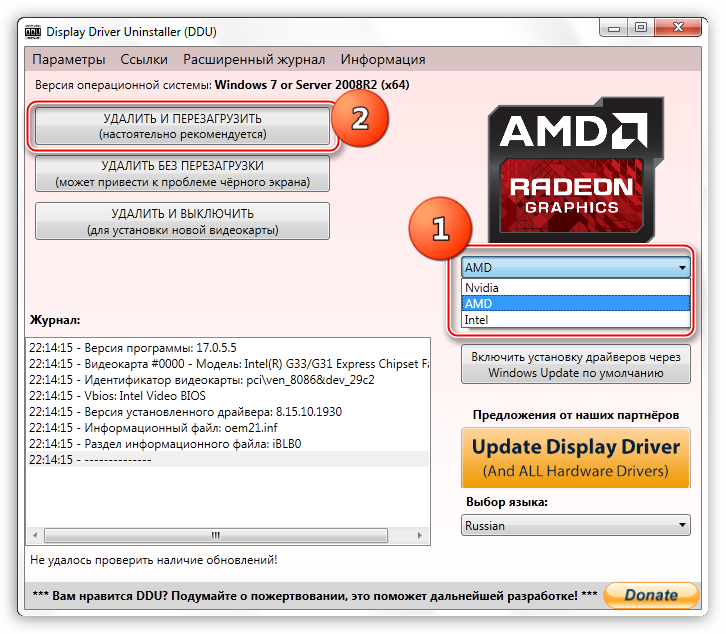
Детальніше: Перевстановлюємо драйвера відеокарти
При виникненні труднощів з інсталяцією зверніться до цих статей:
Читайте також:
Розбір помилок при установці драйверів NVIDIA
Варіанти вирішення проблем при установці драйвера NVIDIA
Спосіб 5: Перевірка цілісності системних файлів
В операційній системі є власне сховище системних файлів, яке використовується для відновлення пошкоджених даних. Його можна використовувати як в Віндовс, так і в середовищі відновлення, коли повноцінний запуск ОС недоступний.
Помилка 0xc000007b при пошкодженні будь-якого системного файлу (наприклад, одного з носять розширення SYS) іноді призводить до того, що завантажитися в Windows 10 не вдається, натомість користувач спостерігає блакитне вікно з непереборний помилкою. Використовуючи завантажувальну флешку, можна вдатися до одного або двох інструментів відновлення системних файлів. Якщо ж сама «вінда» працює нормально, працювати з даними компонентами буде ще простіше. Детально обидві процедури розписані в статті за посиланням нижче.

Детальніше: Використання і відновлення перевірки цілісності системних файлів в Windows 10
Спосіб 6: Установка Microsoft Visual C ++
Майкрософт поширює набір компонентів і плагінів, необхідних для запуску багатьох додатків та ігор. Ці пакети називаються Microsoft Visual C ++ Redistributable і у них є кілька версій, необхідних для установки, так як самі програми, в залежності від їх дати створення, можуть вимагати будь-яку з них.
- Насамперед перегляньте, чи у вас ці пакети. Натисніть ПКМ по «Пуск» і перейдіть в «Параметри».
- Зі списку розділів виберіть «Додатки».
- У переліку встановленого ПО знайдете «Microsoft Visual C ++ Redistributable». Важливо знати, що один пакет - одна розрядність і один рік. Так, в ідеалі повинні бути встановлені версії, починаючи з 2005 і закінчуючи 2017 (або 2015). Власникам 64-розрядних систем додатково потрібні і 32-розрядні файли (x86).

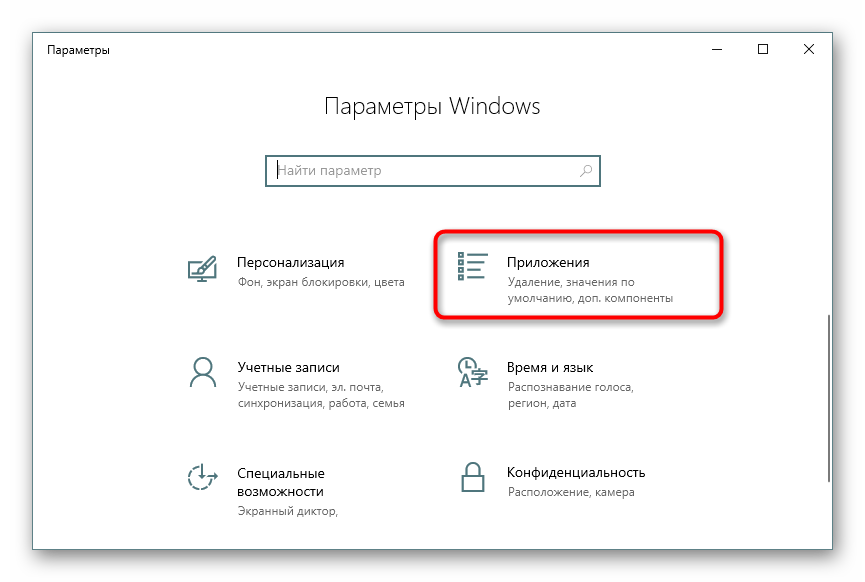
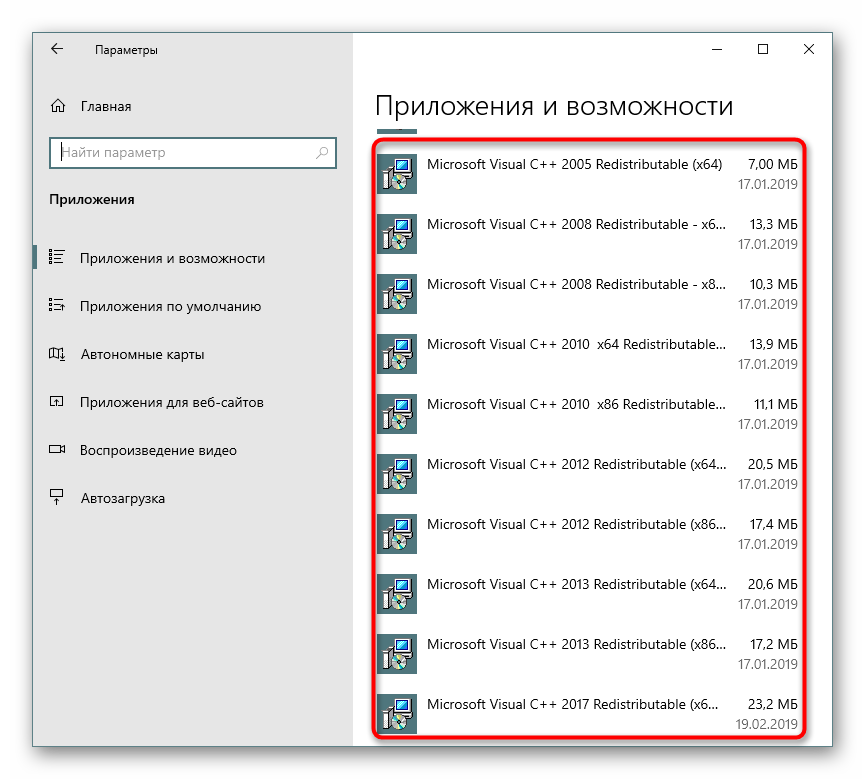
При відсутності будь-яких версій скачайте їх з офіційного сайту. У наступній статті ви знайдете інформацію про Microsoft Visual C ++ Redistributable, а в кінці - посилання для скачування відсутніх пакетів з офіційного сайту Microsoft.
Для багатьох версій Microsoft Visual C ++ вийшли оновлення (Service Pack або Update), тому навіть при наявності базових пакетів цих версій на комп'ютері рекомендується їх поліпшити, встановивши виправлення. Посилання на останні редакції ви знайдете нижче.
Встановлюється це програмне забезпечення як і будь-яка інша.
Спосіб 7: Установка / оновлення Java
Відсутність нової версії Java або цього ПО в принципі так само провокує появу помилки 0xc000007b. Джава необхідна певним ігор і додатків, розроблених з використанням цієї технології. Перевірити її наявність в списку встановлених програм можна так само, як перевіряли наявність Microsoft Visual C ++. Однак навіть якщо вона є, часто потрібно оновити її вручну до останньої версії.
Пам'ятайте, що часто повідомлення про необхідність поновлення приходять на ПК автоматично, а іконка Java, готового для поновлення, висить в треї. Якщо ви цього не спостерігаєте довгий час, можливо, файли Джава пошкоджені.
Спосіб 8: Включення Microsoft .NET Framework
Ще один набір системних файлів, що представляють собою платформу для роботи з програмами, написаними з використанням технології .NET. Незважаючи на те, що в Windows 10 цей пакет йде за замовчуванням і оновлюється разом з ОС, Microsoft .NET Framework 3.5, що включає в себе 2.0 і 3.0 за замовчуванням відключений в системі. Через це старі програми, які при установці себе не інсталюють потрібний для своєї роботи фреймворк, відмовляються запускатися, в тому числі і з розглянутою сьогодні помилкою. Користувач і сам міг випадково вимкнути підтримку останньої версії компонента. Отже, давайте розглянемо, як включити це ПЗ.
- Відкрийте «Пуск» напишіть «Панель управління» і відкрийте її.
- Зі списку елементів виберіть «Програми та засоби».
- На панелі зліва клікніть по «Включення і відключення компонентів Windows».
- Зі списку доступних компонентів знайдіть або «.NET Framework 3.5» і включіть його, або те ж саме зробіть з «.NET Framework 4.7» (в майбутньому ця версія може бути інший). В результаті обидва компонента повинні бути позначені чорним квадратом. Збережетеся на «ОК».
- Ймовірно, також знадобиться задіяти внутрішні компоненти фреймворка. Для цього розгорніть їх, клацнувши по плюсик і відзначивши галочками додаткові елементи.
![Повне включення Microsoft .NET Framework через Компоненти Windows 10]()
Чорні квадратики, які означають часткову активацію компонента, зміняться на галочки. Однак зауважте, що без знань того, що ви включаєте, цього краще не робити.
![Всі складові Microsoft .NET Framework в компонент Windows 10]()

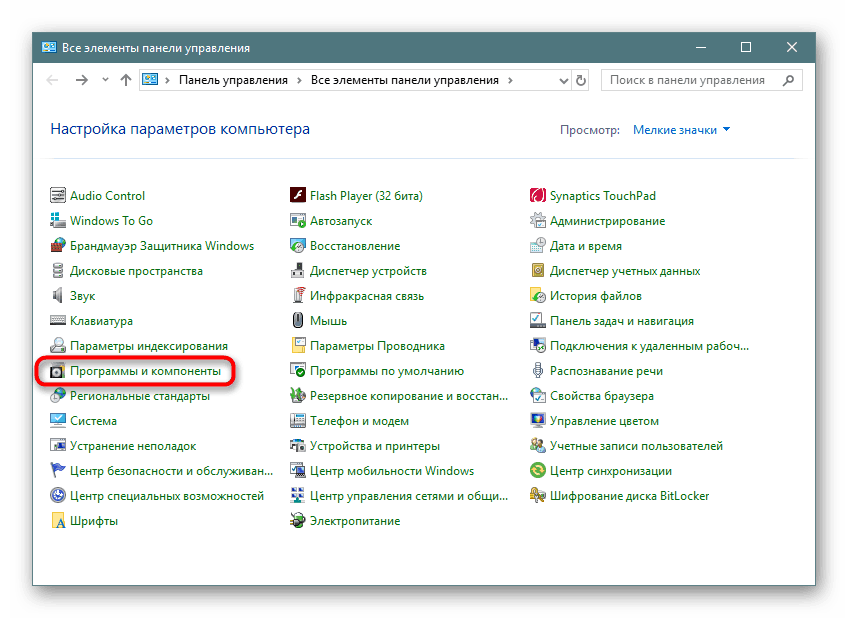

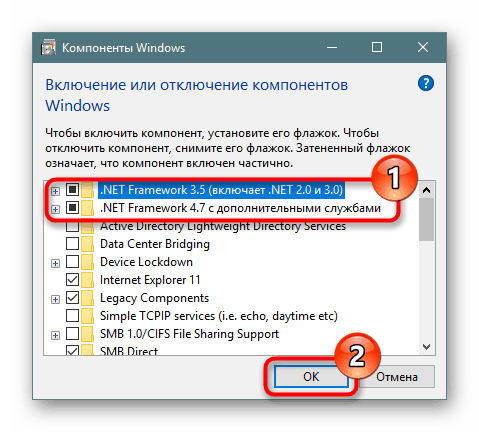
Спосіб 9: Відновлення Windows
Конфлікт софта, пошкодження реєстру та інші неправильні дії з боку користувача можуть спричинити за собою появу помилки 0xc000007b. Залежно від доступних варіантів, налаштованих у вашій Віндовс, відновлення може бути різним. Найпростіше використовувати відкат до створеної раніше точки відновлення, проте якщо таких немає, вимушено знадобиться зайнятися перевстановлення.
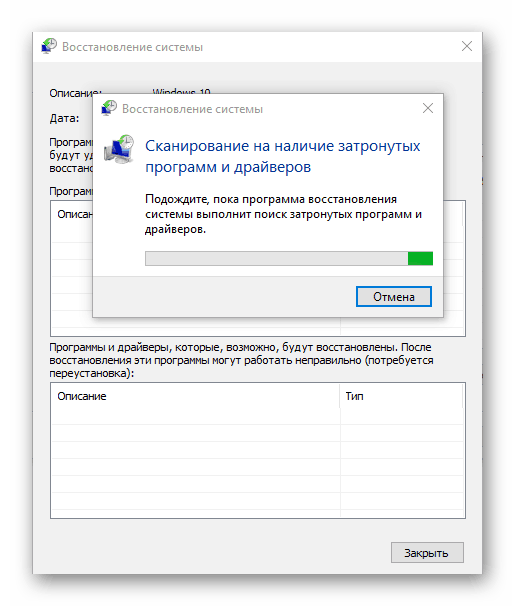
Детальніше: Відкат до контрольної точки відновлення в Windows 10
Спосіб 10: Перевстановлення Windows
Коли інструмент створення контрольних точок відновлення відключений зовсім або виявився непотрібний, доведеться приводити Windows до заводських налаштувань. Якщо і це виявилося безуспішним, залишається лише радикальний варіант - чиста установка операційної системи. Розгорнуто про різні варіанти відновлення і переустановлення «десятки» читайте в статті за посиланням нижче.

Детальніше: Перевстановлюємо Windows 10 зі збереженням ліцензії
Звертаємо вашу увагу, що не тільки піратський софт буває некоректно зібраний їх авторами. Це стосується і самої операційної системи, з якої горе-збирачі люблять вирізати все, що їм хочеться, і додавати всякі поліпшення на свій смак. Це цілком може призводити до нестабільності її роботи і некоректному взаємодії з програмами. Тому якщо ви користуєтеся однією з таких збірок, шукайте проблему конкретно в ній - ймовірно, саме невміла Перезбірка буде відповіддю на питання, чому з'являється помилка 0xc000007b. Скачайте чисту версію Windows 10 з офіційного сайту, встановіть її і перевірте, як працює потрібна програма або гра.
Ми розглянули доступні способи усунення помилки 0xc000007b. У рідкісних випадках користувачам не допомагає нічого, навіть чиста грамотна установка Win 10. Тут залишається тільки пробувати іншу Віндовс (8 або 7) або дивитися в бік апаратної діагностики комплектуючих.